온라인/데스크탑에서 접근 가능한 4가지 방법으로 M4A를 MP4로 변환하는 방법
당신은 iOS 사용자이고 좋아하는 노래가 M4A 형식이므로 변환하고 싶습니까? iTunes에서 가져왔으므로 어떤 기기에서든 재생할 수 있다는 제한이 있습니다. 그럼 이 포스팅을 끝까지 읽어보세요. M4A 파일은 동일한 비트 전송률에서 MP3 파일보다 오디오 품질이 더 좋습니다. 그래도 M4A 파일을 MP4 비디오로 변환해야 할 수도 있습니다. MP4 파일은 여러 방송국 및 비디오 플레이어와 동시에 호환되며 오디오, 비디오 및 자막에 충분한 데이터를 저장할 수 있습니다. 컨테이너 형식으로 인해 잘 알려진 미디어 플레이어 및 기타 플레이어가 이 파일 형식을 광범위하게 지원합니다. 이 경우 최고 수준의 정보를 얻고 배워야 할 수도 있습니다. M4A에서 MP4로 변환기.
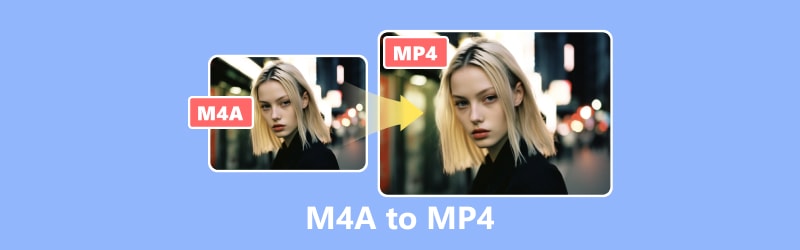
페이지 콘텐츠
1부. M4A와 MP4 비교
노래, 오디오북, 팟캐스트 및 기타 오디오 콘텐츠 형식은 모두 줄여서 M4A라고도 알려진 Apple의 MPEG-4 오디오 파일 형식으로 저장할 수 있습니다. AAC(Advanced Audio Coding) 또는 ALAC(Apple Lossless Audio Codec)를 사용하여 오디오 데이터를 MPEG-4 파일로 저장하기 전에 인코딩합니다. 오디오, 이미지 데이터, 비디오 등 여러 코덱을 사용하여 인코딩된 멀티미디어 파일은 MPEG-4 형식으로 저장할 수 있습니다. 반면에 MP4나 MPEG-4 파일 형식의 단기 파일 형식은 고품질 비디오가 포함된 경우에도 파일 크기가 상대적으로 작아 전송이 용이하고 거의 어디서나 시청할 수 있다는 점에서 널리 사용됩니다.
.mp4 확장자는 시각적 콘텐츠가 포함된 MPEG-4 파일을 지정하고, .m4a 확장자는 오디오만 저장하는 MPEG-4 파일을 지정합니다. 오디오만 포함된 MPEG-4 파일과 비디오가 포함된 MPEG-4 파일을 구분하면 소비자에게 도움이 됩니다. 다음은 시도해 볼 수 있는 최고의 M4A-MP4 비디오 변환기입니다.
2부. Windows 및 Mac에서 M4A를 MP4로 변경하는 방법
Vidmore 비디오 변환기를 사용하여 M4A를 MP4로 변환
간단하면서도 강력한 비디오 변환기, Vidmore 비디오 컨버터 비디오 및 오디오 파일을 변환할 때 선택할 수 있는 다양한 기능과 옵션을 제공합니다. 주목할만한 기능 중 하나는 M4A 오디오 파일을 악명 높은 MP4와 같이 널리 사용되고 선호되는 미디어 파일 형식으로 변환하는 기능입니다. 변환기일 뿐만 아니라 M4A 및 MP4 비디오 파일 작업을 위한 강력한 편집기로도 사용할 수 있습니다. 이 도구는 품질 저하 없이 최대 8K의 해상도를 트랜스코딩할 수 있습니다. AVI, FLV, MPEG, MOV, M4V, MKV 및 VOB를 포함하여 잘 알려진 거의 모든 미디어 출력 형식을 지원합니다.
또한 다양한 하드웨어 구성에서 작동하는 하드웨어 가속 기능도 있습니다. 또한, 무료 평가판을 다운로드하여 구매 후 그 가치를 확인할 수 있습니다. 이 도구를 사용하여 M4A를 MP4로 변경하는 방법에 대한 아래 단계를 수행할 수 있습니다.
장점
- 200개 이상의 형식에 대해 잘 알려진 모든 미디어를 지원합니다.
- 모든 인기 있는 장치 및 장치에 대한 100개 이상의 사전 설정을 제공합니다.
- 8K 지원.
- 원활한 비디오 처리 방법.
단점
- 변환하기 전에는 이미지를 편집할 수 없습니다.
1 단계. 컴퓨터에 Vidmore Video Converter 소프트웨어를 다운로드하여 설치하세요.
2 단계. 도구에서 변환할 파일을 드래그하거나 파일 추가 탭을 클릭하세요. 중앙에 있는 더하기 표시를 클릭하여 로컬 저장소를 열 수도 있습니다.
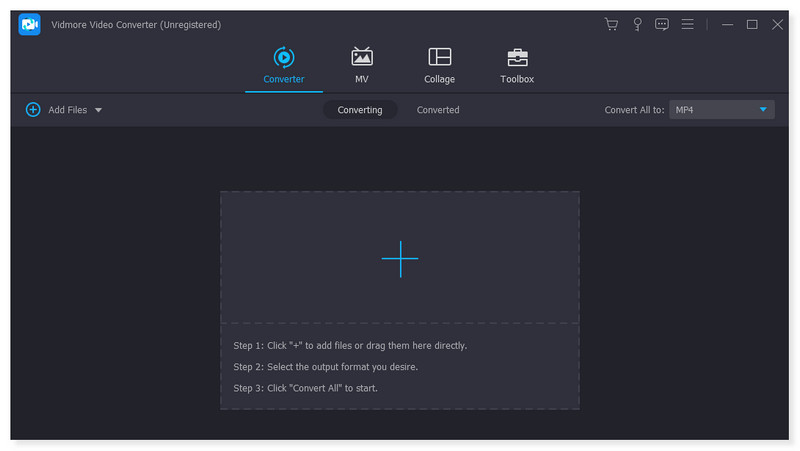
3 단계. 파일을 추가한 후 출력 형식을 MP4로 설정하십시오. 파일 옆에 있는 드롭다운 메뉴를 클릭합니다. 원하는 대로 각 사전 설정 형식을 조정할 수 있는 옵션도 있습니다.
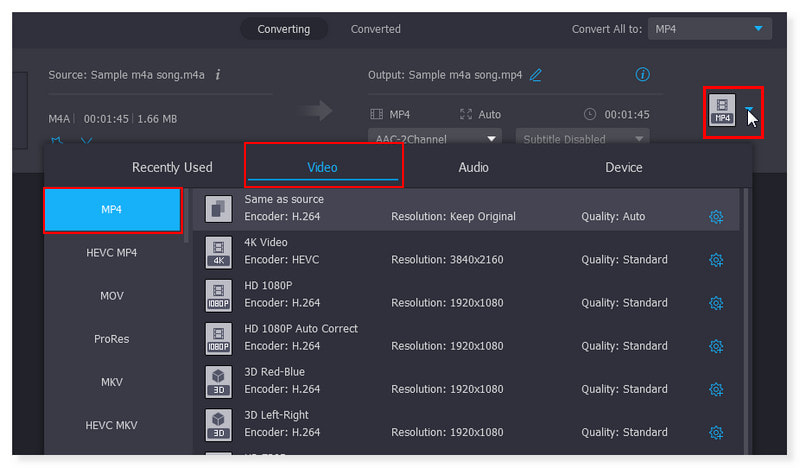
4 단계. 파일을 수정한 후 모두 변환 버튼을 클릭하여 변환을 시작합니다. 이 도구를 사용하면 다음 기본 단계에 따라 Windows에서 M4A를 MP4로 변환할 수 있습니다.
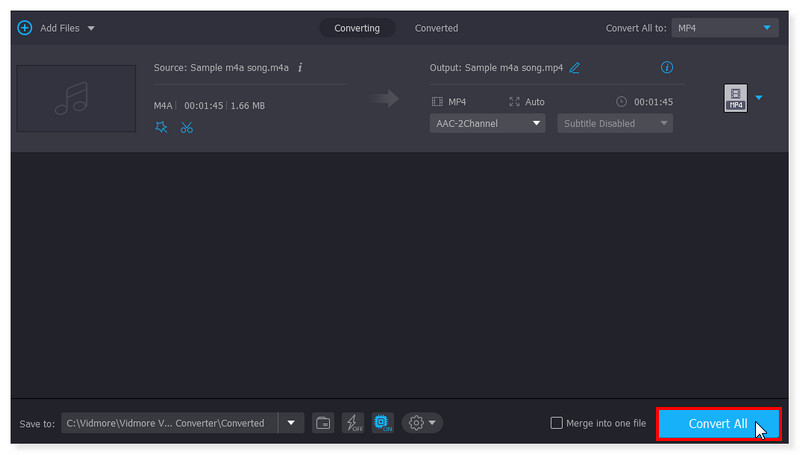
VLC 미디어 플레이어를 사용하여 M4A를 MP4로 변환하는 방법
그만큼 VLC 미디어 플레이어 비디오와 오디오 형식을 변환할 수 있습니다. 이 플레이어는 미디어 재생 이상의 기능을 수행할 수 있습니다. 이전에는 미디어 플레이어로 여겨졌습니다. 이 도구를 사용하면 M4A 오디오 파일을 MP4로 빠르게 변환할 수 있습니다. 무료 프로그램을 사용하면 오디오 형식 간 변환이 간단합니다. 그러나 다양한 파일 형식을 있는 그대로 변환하는 것으로 제한되며 편집할 수 없습니다. 이 도구는 기능 중 하나로 비디오 편집을 지원하지 않습니다. 그럼에도 불구하고, 변환 기능만 원하신다면 이 도구가 유용합니다.
장점
- 그것은 간단한 사용자 인터페이스를 가지고 있습니다.
- 기능과 특징은 사용하기 쉽습니다.
- 오디오 또는 비디오 파일을 읽기 위해 코덱 설치가 필요하지 않습니다.
단점
- 프로그램의 인터페이스를 사용자 정의할 수 없습니다.
VLC를 사용하여 M4A를 MP4로 변환하려면 다음 단계를 따라야 합니다.
1 단계. 컴퓨터에서 VLC 소프트웨어를 엽니다. 도구 모음으로 이동하여 미디어를 선택한 후 드롭다운 메뉴에서 변환/저장을 클릭하세요.
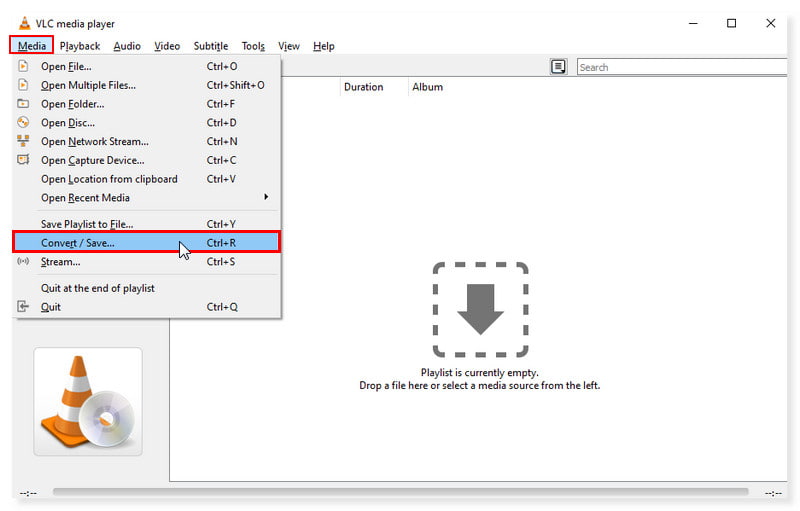
2 단계. 팝업 창에서 추가 탭을 클릭하여 로컬 폴더를 열고 변환하려는 m4a 파일을 선택하세요. 아래의 변환/저장 드롭다운 버튼을 클릭하고 변환을 선택하세요.
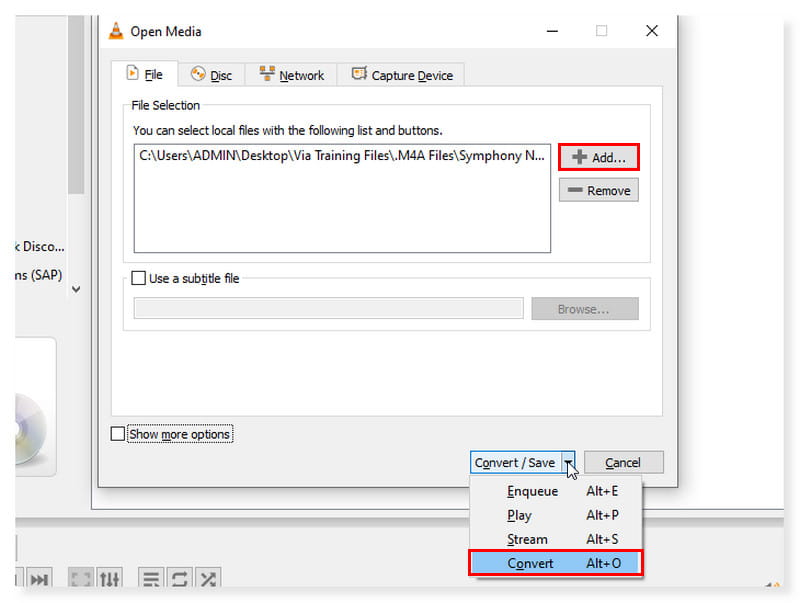
3 단계. 새 대화 상자에서 출력 형식을 MP4로 변경합니다. 그런 다음 찾아보기를 선택하여 저장 시 대상 파일을 설정한 다음 저장을 클릭합니다.
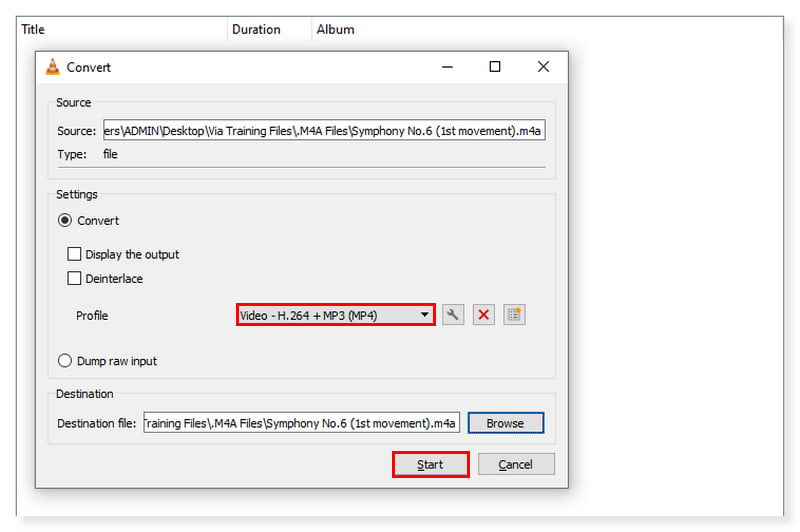
iTunes에서 M4A를 MP4로 변경하는 방법
우리 모두 알고 있듯이 iTunes를 사용하면 Android 휴대폰과 Windows 컴퓨터를 포함한 거의 모든 플랫폼에서 전체 미디어 컬렉션을 더 쉽게 관리할 수 있습니다. Mac에서는 iTunes 애플리케이션을 즉시 실행할 수 있습니다. M4A 파일을 MP4로만 변환하기 위해 소프트웨어를 설치할 필요는 없습니다. 이 도구는 품질 저하 없이 오디오 파일을 재생하고 다른 미디어 형식으로 변환할 수 있습니다. 그러나 최상의 결과를 얻기 위해 음악 파일을 다른 형식으로 인코딩하려면 해당 소스에서 음악을 다시 가져오십시오. 이번에는 새로운 인코딩 형식을 사용하세요. Mac에서 M4A를 MP4로 변환하려면 아래 단계를 확인하세요.
장점
- 다양한 기능을 지원합니다.
- iCloud와 통합되어 여러 장치에서 동기화됩니다.
- 파일을 관리하는 편리한 방법입니다.
단점
- 느리게 실행되고 RAM을 너무 많이 차지하며 다양한 지연을 겪는 것으로 알려져 있습니다.
1 단계. 컴퓨터에서 iTunes 앱을 엽니다. 도구 모음에서 편집 탭을 클릭하고 드롭다운 옵션에서 기본 설정을 선택하세요.
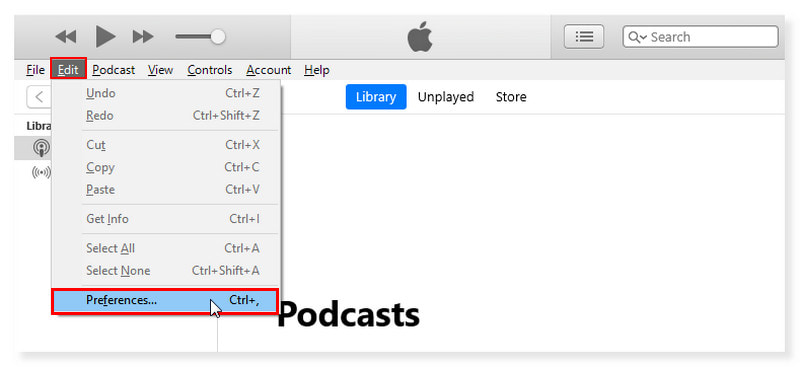
2 단계. 새 팝업 창의 일반 탭으로 이동하여 설정 가져오기 버튼을 클릭하세요. 인코딩 형식을 MP4로 설정한 후 완료되면 확인을 클릭하세요.
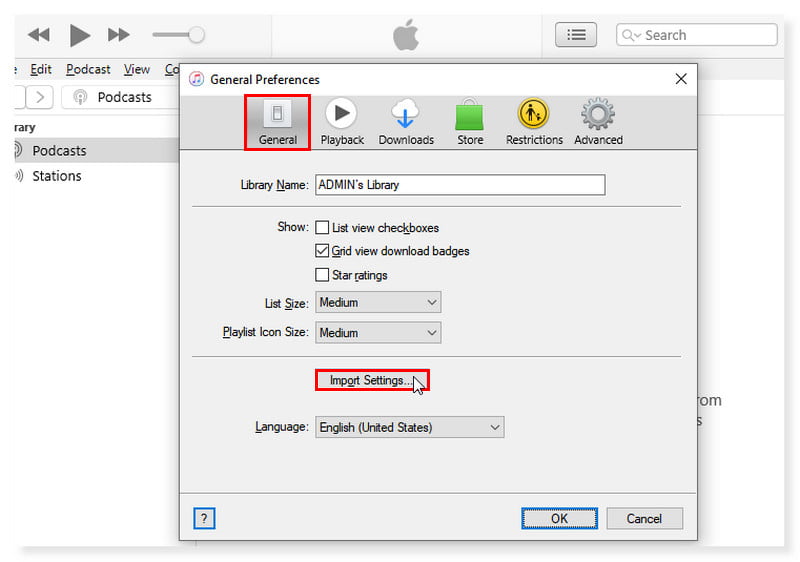
3 단계. 음악 라이브러리에서 변환하려는 노래를 선택하세요. 파일 탭을 클릭하고 새 버전 만들기를 선택합니다. MP4 버전을 만듭니다. iTunes에서 M4A를 MP4로 변환하는 방법입니다.
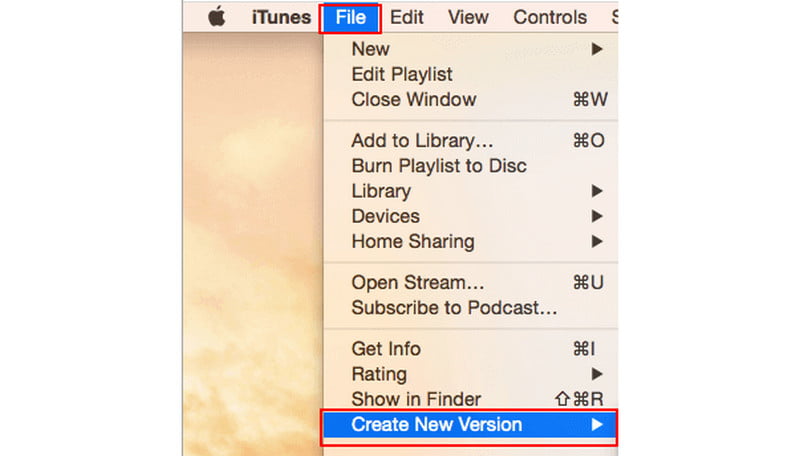
3부. 온라인에서 무료로 M4A를 MP4로 변환
Vidmore 무료 비디오 변환기 온라인을 사용하여 M4A를 MP4로 변환
다양한 유형의 오디오 및 비디오 파일 형식을 변환하는 데 도움이 되는 무료 도구를 찾고 있다면 다음을 참고하세요. Vidmore 무료 비디오 변환기 온라인. 이것이 당신이 찾고 있는 것이라면 당신은 올바른 장소에 찾아오셨습니다. 비디오 파일 변환 외에도 M4A와 같은 오디오 파일 형식도 지원합니다. 따라서 품질 저하 없이 M4A를 MP4로 더 쉽게 변환할 수 있습니다. 또한 이는 Windows 및 macOS에서 잘 작동하며 모든 웹 브라우저에서 액세스할 수 있습니다. 이 도구를 사용하여 M4A 파일을 1080p HD, 720p HD 및 SD 해상도의 MP4 비디오로 변환할 수 있습니다.
장점
- 온라인에서 편리하고 액세스할 수 있습니다.
- 일괄 변환을 지원할 수 있습니다.
- 사용하는 것이 안전합니다.
단점
- 데이터를 변경할 수 있는 방법은 없습니다.
1 단계. Vidmore 무료 비디오 변환기 온라인 사이트로 이동하세요. 이 도구를 처음 사용하는 경우 먼저 Vidmore Launcher를 다운로드해야 합니다.
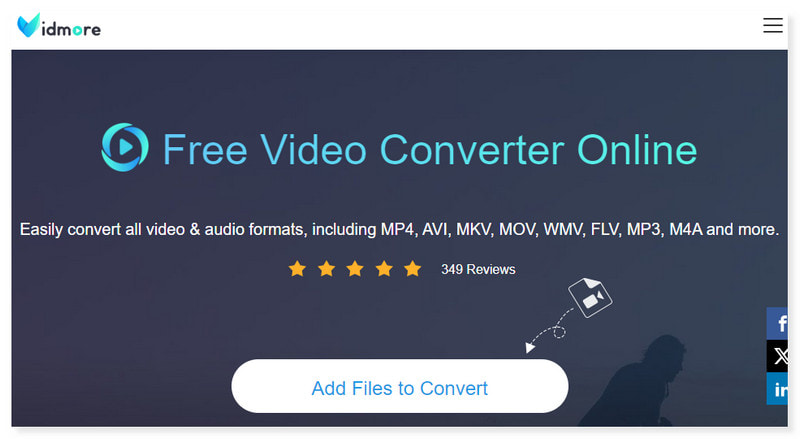
2 단계. 인터페이스 중간에 변환할 파일 추가가 표시됩니다. 파일을 열려면 클릭하세요. 로컬 폴더에서 변환하려는 M4A 파일을 선택한 다음 열기를 클릭하세요.
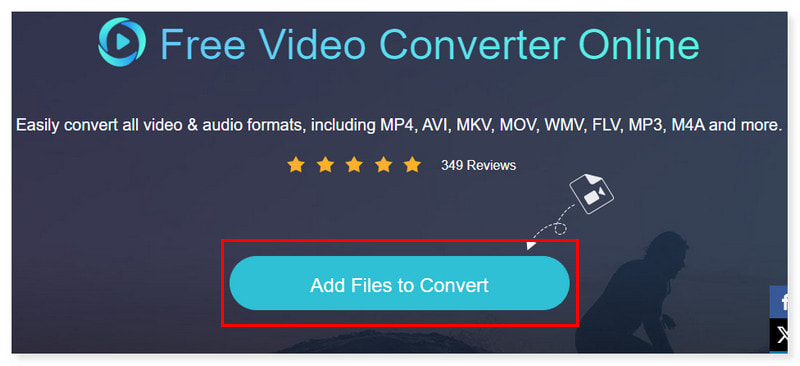
3 단계. 파일을 추가한 후 출력 형식을 MP4로 설정하십시오. 설정 기어 아이콘을 클릭하여 형식 설정을 조정할 수 있으며, 완료되면 확인을 클릭하세요.
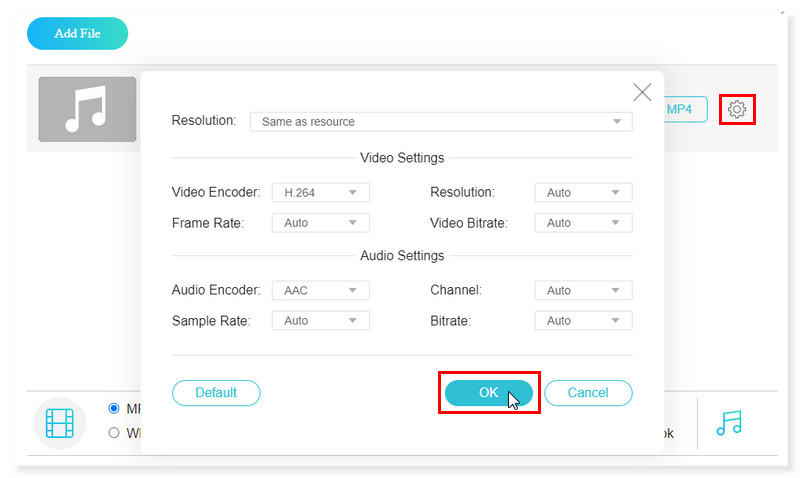
4 단계. 이제 파일이 괜찮다면 아래의 변환 버튼을 클릭하여 변환을 시작하세요. 그리고 그게 다야! 다음은 Vidmore Free Converter Online을 사용하여 온라인에서 M4A를 MP4로 무료로 변환하는 기본 단계입니다. 그리고 동일한 프로세스를 사용하여 변환할 수 있습니다. AVI에서 MP4로.
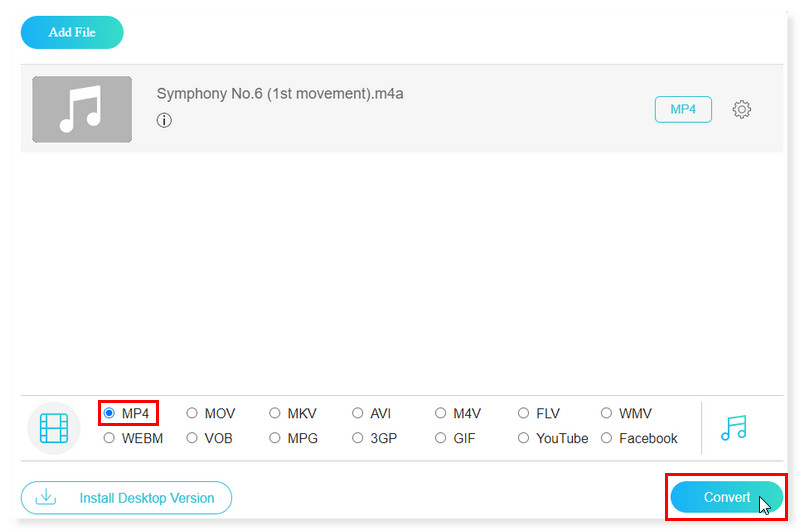
4부. M4A를 MP4로 변환하는 방법에 대한 FAQ
이미지가 포함된 M4A를 MP4로 변환할 수 있나요?
확실히 맞아요! 다음을 사용하여 M4A 파일을 변환할 수 있습니다. Vidmore 비디오 컨버터. 지원되는 형식 중 하나는 8K 해상도로 변환할 수 있는 MP4입니다. 따라서 품질 저하 없이 파일이 변환되므로 안심하세요.
FFmpeg M4A를 MP4로 변환할 수 있나요?
예. FFmpeg의 명령줄 버전을 사용하세요. 안정적인 비트 전송률을 사용하여 M4A에서 파일을 변환하고 자동으로 현재 디렉터리를 검색합니다. 비디오 및 오디오 스트림을 다시 인코딩하지 않고 입력 파일에서 출력 파일로 복사하도록 FFmpeg에 지시하려면 명령에 -c copy 옵션을 추가하세요. 무손실 변환을 보장하고 프로세스 속도를 높입니다.
Apple 오디오 파일을 MP4로 어떻게 변환합니까?
1 단계. Apple 뮤직 앱을 엽니다. 메뉴 탭에서 음악을 선택하고 드롭다운 옵션에서 기본 설정을 선택하세요. 파일 탭을 선택한 다음 가져오기 설정을 클릭합니다.
2 단계. 다음을 사용하여 가져오기 옆의 옵션을 클릭하고 원하는 출력 형식을 선택하여 노래를 변환합니다. 그 후 확인을 클릭하세요.
3 단계. 변환하려는 노래를 라이브러리에서 선택하세요. 파일 > 변환을 선택한 다음 MP4 버전 생성을 선택합니다. 그 후에는 새 음악 파일이 앱 라이브러리의 원본 파일 옆에 표시됩니다.
Windows Media Player에서 M4A를 MP4로 변환할 수 있습니까?
아니요. Windows Media Player는 오디오 파일을 CD로 구운 다음 원본 CD와 다른 오디오 형식으로 복사한 경우에만 오디오 파일을 다른 형식으로 변환할 수 있습니다. 추출된 오디오는 WMA, MP3, WAV, ALAC 또는 FLAC 형식으로 저장할 수 있습니다.
결론
이 게시물은 오디오를 변환하는 가장 좋은 방법을 제공했습니다. M4A에서 MP4로. 설치하지 않고도 온라인으로 액세스할 수 있는 웹 기반 도구를 찾고 계시다면, 저희가 제공하는 Vidmore 무료 비디오 변환기 온라인. 데스크톱에서 직접 설정하고 사용할 수 있는 앱을 사용하는 경우 다음을 선택할 수 있습니다. Vidmore 비디오 컨버터. 둘 다 일괄 변환을 지원하고 모든 장치에서 열고 재생할 수 있는 거의 모든 널리 사용되는 형식으로 내보낼 수 있습니다.
M4A 및 MP4


